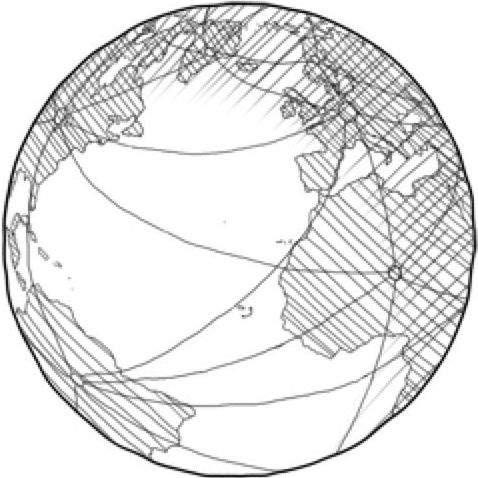Halo接入腾讯云对象存储教程(含CDN)
编辑以前我的这个小站用的是WordPress,后来偶然间看到国产开源的Halo就果断的转入到Halo的怀抱至今了,因为Halo不仅更加简洁美观,硬件资源要求更低,更关键的是发布文章的界面更简单易用,并且不存在各种卡慢的问题,这些是促使我转向Halo的最关键的因素,个人网站嘛,就想有轻松的写作体验和清爽的阅读体验,但是从写作体验上来说,wordpress得安装插件才能实现,而且所见不是所得。
但是不论用的什么网站框架,有一个始终绕不过去的问题,就是国内的云服务器带宽始终是很贵的。如果文章内只有文字,1M的带宽基本上应对几十的的并发问题都不大。不过,如果文章内有图片或者视频,那么这1Mbps的小水管换算下来就只有128KB每秒的网速,即使只有一个用户在访问,体验就很差了,第二个用户基本就访问不了了。因此对于绝大多数网站来说,将网站的图片等较大的文件托管到云服务厂商的对象存储空间里,是一个非常正确的选择。
网站接入对象存储有什么好处
简单来说,网站接入对象存储之后,可以极大的提升网站的访问体验,因为最占网速的内容走的是云服务厂商的对象存储服务,基本不占用网站的带宽。除此之外,对象存储还拥有以下优势(摘录自腾讯云对象存储的介绍):
稳定持久
腾讯云对象存储提供数据跨多架构、多设备冗余存储,为用户数据提供异地容灾和资源隔离功能,为每一个对象实现高达99.9999999999%的数据持久性,保障您数据的耐久性高于其他存储架构。
安全可靠
COS 提供防盗链功能,可屏蔽恶意来源的访问;支持数据 SSL 加密传输,控制每个单独文件的读写权限。结合腾讯的攻击防御系统,能够有效抵御 DDoS 攻击、CC 攻击,保障您的业务正常运行。
成本最优
使用 COS,您无需传统硬件的采购、部署和运维,从而节省了运维工作和托管成本。COS 支持按需按量使用,您无需预先支付任何预留存储空间的费用,通过生命周期管理进行数据降冷,进一步降低成本。
简单易用
COS 提供图形化程序、命令行工具、协议工具等多种途径对存储对象进行批量操作,让使用更为简单。COS 还提供能够将存储桶挂载到本地的工具,让您能像使用本地文件系统一样直接操作腾讯云对象存储。
接入便捷
COS 提供丰富的 SDK 接入工具,简单且可靠,详尽的 RESTful API 接入指南能够帮助您轻松通过 Internet 传输数据。COS 提供无缝迁移工具让您的业务快速上云,为您免除了高昂的迁移成本和接入成本。
服务集成
COS 支持与其他腾讯云产品联动,包括 CDN 加速、数据万象图片处理、音视频转码、文件预览等组件,提供「存储 + 处理」一体化解决方案。此外,COS 可作为大数据计算的数据池,为大数据分析与计算提供数据源;也可以结合 SCF 服务可以实现事件通知及自动处理。
Halo如何接入腾讯云对象存储
因为我的网站程序和域名都是托管在腾讯云轻量应用服务器,因此接入腾讯云对象存储是最合适的选择,接入阿里云对象存储也不是不行,但这样就有点折腾了不是。
但是呢,我在网上没有找到Halo接入对象存储相关的教程,对着插件的说明教程前后试错了无数次之后终于成功了,因此想把这个过程记录下来,一方面是给自己备忘,另一方面能够帮到大家也是一件好事。
安装插件:对象存储(Amazon S3 协议)
进入Halo后台应用市场,找到对象存储(Amazon S3 协议)插件下载并安装(这里我已经安装好了):

在附件菜单中添加存储策略
在左侧的内容分类下,找到附件菜单,然后在右上角的存储策略,添加新的存储策略,类型选择“S3对象存储”(这里的腾讯COS我已经配置好了):

插件各项配置参数详细说明
点击新建存储策略之后,会看到非常长的一个需要配置的页面,不过不要慌,有些是不用填写的,按照这里说明一步一步来,基本可以一次成功少走很多冤枉路,下面是逐项的说明(注意标注*的是必填的):
名称 *:随便填写,这里我填写的是“腾讯COS”便于区分
Bucket 桶名称 *:在腾讯云控制台-对象存储-存储桶列表菜单,选择已有的存储桶将名字复制过来(没有的话就新建一个存储桶)
Endpoint 访问协议 *:如果你在该存储桶设置中的域名与传输管理-自定义源站域名这里绑定了证书,那就选择HTTPS,否则就选择HTTP,我这里配置了证书所以选择HTTPS
Endpoint 访问风格 *:选择Virtual Hosted Style就好了
EndPoint *:如果你和我的存储桶所在区域一样是上海的话,那就输入cos.ap-shanghai.myqcloud.com,具体可以在存储桶设置的“概览”菜单的右下角看一下域名信息菜单的访问域名是什么,完整的域名是你的存储桶+区域统一域名,这里要填写的就是这个区域统一域名
Access Key ID *:控制台右上角点击头像之后选择安全设置-访问管理-访问密钥,新建一个并将SecretId记录下来粘到这里
Access Key Secret *:上一步SecretId下面的SecretKey记录下来粘到这里
Region:空着就行,也就是默认自动
上传目录:空着就行,也就是默认上传到根目录
上传时重命名文件方式 *:按需选择,我选择保留原文件名
重复文件名处理方式 *:按需选择,我选择加随机字母数字后缀
绑定域名协议 *:前面的Endpoint 访问协议保持一致,所以我选择HTTPS
绑定域名(CDN域名):如不设置,那么将使用 Bucket + EndPoint 作为域名,也就是系统默认的域名,这个一般不建议使用,推荐是在该存储桶的设置中设置自定义 CDN 加速域名,然后将CDN 加速域名填写在这里。
验证配置是否成功
当插件各项配置参数都填写好了,可以点击最下面的对象存储验证,当提示成功的时候,就配置完成了。
然后我们回到附件菜单,点击右上角的“上传”菜单,看到存储策略多了一个“腾讯COS”,如下图:

然后随便上传一个图片,如果上传成功就点击查看详情,如果链接地址是正确的就没问题了,如下图:

到这里,我们的教程就结束了,在这里要特别提醒一下:
对象存储和CDN是付费服务,不要上传太大的文件上去,积少成多也是不小的费用
存储桶千万不要设置公有读公有写,说来惭愧我就中过招,尴尬
设置防盗链防止流量被盗刷产生大量费用
如果还有什么问题可以在下面留言,最后来见证一下我的小破站的加载速度:

- 0
- 0
-
分享